Übersichten zu Abfragen (BE, BV, TBE, TBV)
Um eine Übersicht zu existierenden Abfragen zu erhalten, wählen Sie in der Navigationsleiste Bedarfsträger > Abfragen aus. Dort stehen dem Bedarfsträger grundsätzlich zwei SIchtbarkeitsbereiche zur Verfügung (Karteikartenreiter):
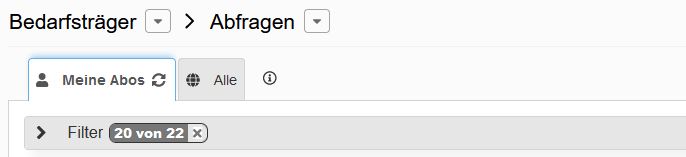
Alle:
Hier werden alle veröffentlichten Abfragen angezeigt, die aktuell in ihrem Organisationsbereich wirksam sind. Dies kann sich über die Zeit hinweg verändern - z.B. weil in ihrem Einzugsbereich eine Sub-Abfrage (TBE/TBV) zu einer Abfrage (BE/BV) durchgeführt wird. Es sei zudem darauf hingewiesen, dass die Auswahl »Alle« nicht die Grundgesamtheit aller Abfragen wiedergibt, sondern vielmehr als „alle mir, dem angemeldeten Benutzer, öffentlich zugänglichen Bedarfserhebungen“ meint. Dieser Umstand ist dem Tatbestand beschränkter BEn und der Existenz dezentraler Beschaffungsstellen geschuldet. Auf eine beschränkte BEn hat ein Nutzer nur dann Zugriff, wenn mind. eine seiner Organisationseinheiten zu der Abfrage eingeladen wurde. Gibt es eine dezentrale Beschaffungsstelle im Einzugsgebiet eines Nutzers (d.h. in seiner Behörde oder einer übergeordneten Behörde), so kann der Nutzer nur an Bedarfserhebungen oder Teilbedarfserhebungen (TBE) dieser Beschaffungsstelle teilnehmen.
Meine Abos:
Hier werden dieselben veröffentlichten Abfragen angezeigt wie unter Alle, gefiltert auf die Produktkategorien, die Sie in ihrem Profil abonniert haben (vgl. Kapitel Profildaten verwalten). Hinweis: die Beschaffungsstelle ordnet jede Abfrage über deren Stammdaten einer Hauptkategorie zu, die klassifiziert, um welchen Sachverhalt es sich maßgeblich bei der Abfrage handelt.
Auf jedem Karteikartenreiter können die gelisteten Abfragen individuell gefiltert werden. Klicken Sie hierzu das [> Filter] Panel an und anschließend nacheinander ein oder mehrere dargebotene Filterkategorien, unter denen eine detaillierte Selektion durchgeführt werden kann.
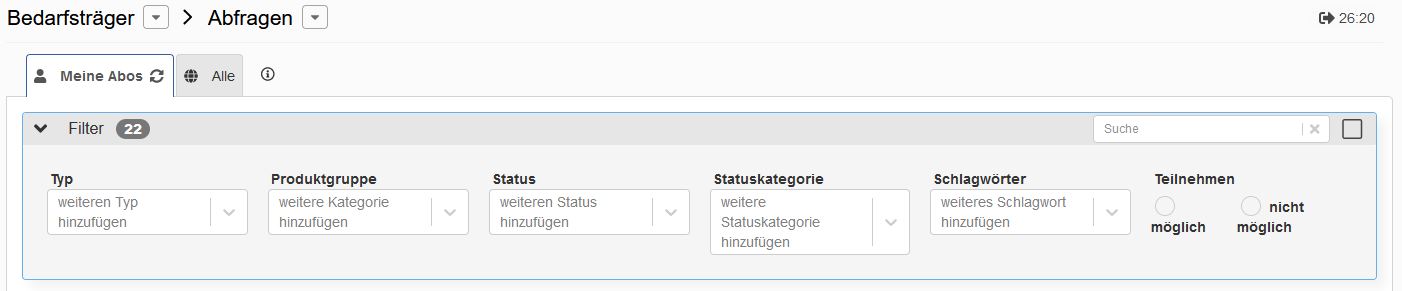
Nach der konkreten Auswahl, kann das [> Filter] Panel wieder zugeklappt werden, um die Übersicht zu verbessern. Die gewählten Filterkategorien werden in der Menüleiste kompakt dargestellt und können dort bei Bedarf auch wieder unkompliziert gelöscht werden. Sollen die gesetzten Filter nur zeitweise ausgesetzt werden, genügt ein Entfernen des Hakens bei „aktivieren“ auf der rechten Seite des Bildschirms. Gesetzte Filtereinstellungen unter den Reitern bleiben auch nach einem Abmelden des Benutzers weiterhin bestehen. Dies ermöglicht die Einstellung eines standardisierten Filters.
Das Freibleiben des Bereiches rechts neben der Filteranzeige bedeutet, dass in diesem Beispiel keine Filter gesetzt wurden. Dadurch ist Möglichkeit zum „aktivieren“ der Filter nicht gegeben.
Das Text-Suchfeld im Filter-Panel kann dazu verwendet werden, alle zu einer Abfrage zugehörigen Teilnahmen zu filtern, in dem Sie dazu die BA-Nummer der Abfrage verwenden, da diese auch Teil der Vorgangsnummer der zugehörigen Teilnahmen ist:
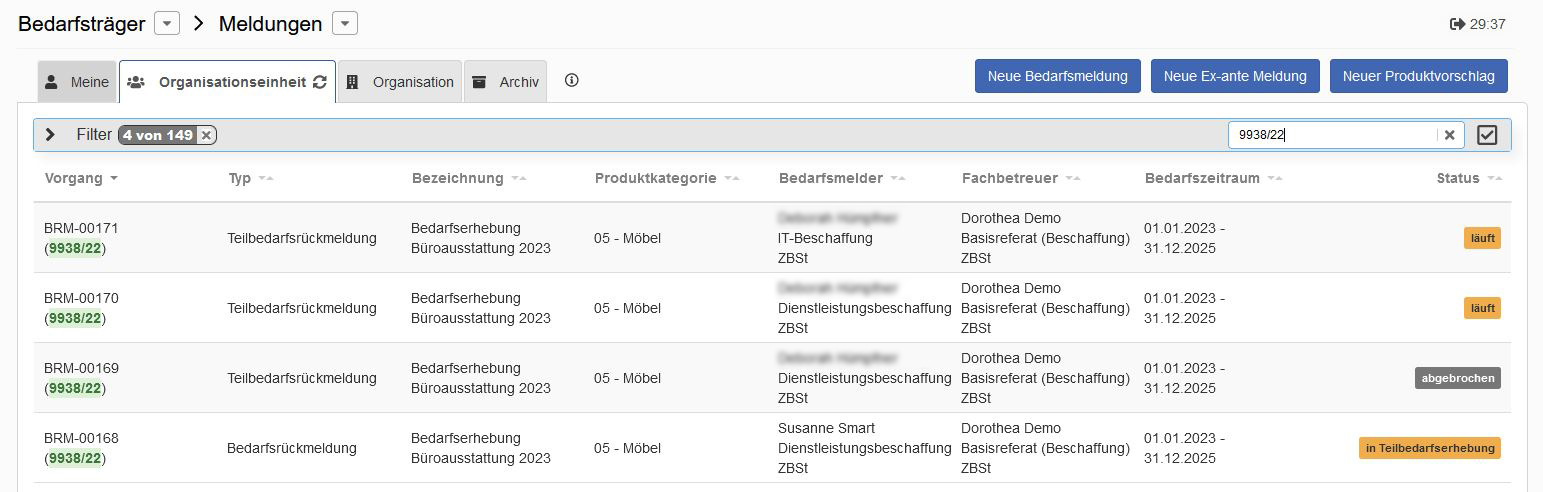
Der wohl interessanteste Filter für Bedarfsträger in der Übersicht der veröffentlichten Abfrage, ist derjenige zum Filtern der Abfragen, für die eine Teilnahme noch möglich ist.
Grundsätzlich ist eine Teilnahme nur an laufenden Abfragen möglich. Daneben gibt es sehr umfangreiche Bedingungen, die für die Anlage einer Teilnahme zu einer laufenden Abfrage durch einen Bedarfsmelder erfüllt sein müssen. Ob eine Teilnahme an einer Abfrage noch möglich ist, wird in der Abfragenübersicht über den Status läuft visualisiert: ist dieser ergänzt um ein entsprechendes Symbol, ist die Anlage einer (weiteren) Teilnahme für den aktuellen Nutzer noch erlaubt. Ist die Teilnahme nicht (mehr) möglich, fehlt diese Ergänzung des Status und der (aktuelle) konkrete Teilnahme-verhindernde Grund wird als Tooltip zu dem Status angezeigt.